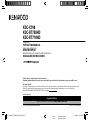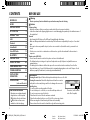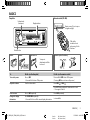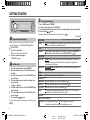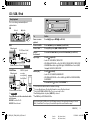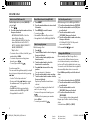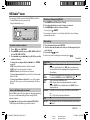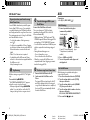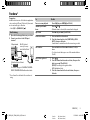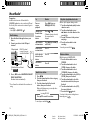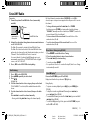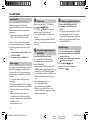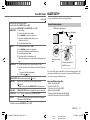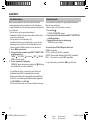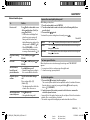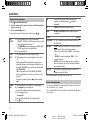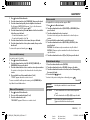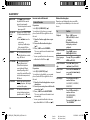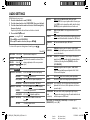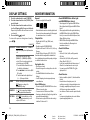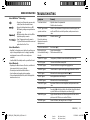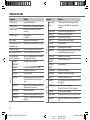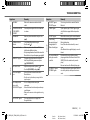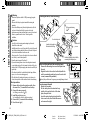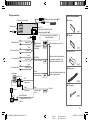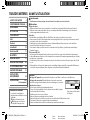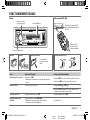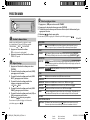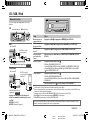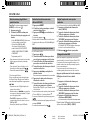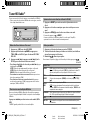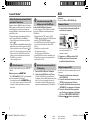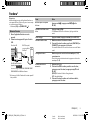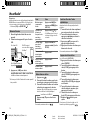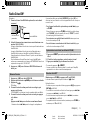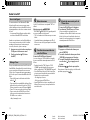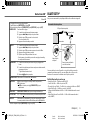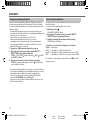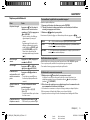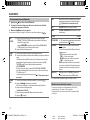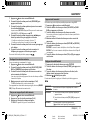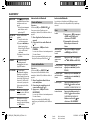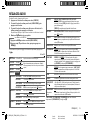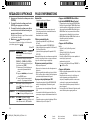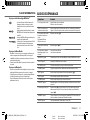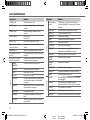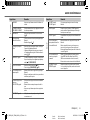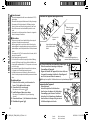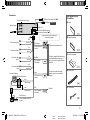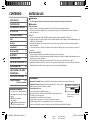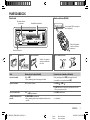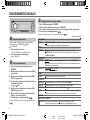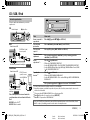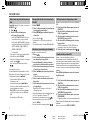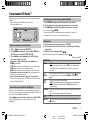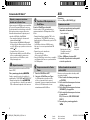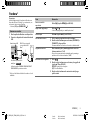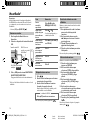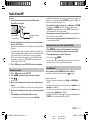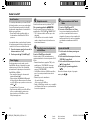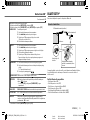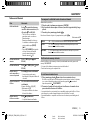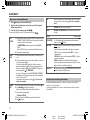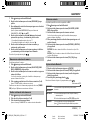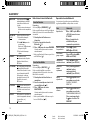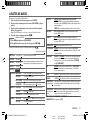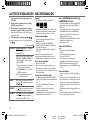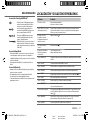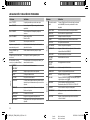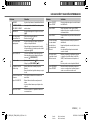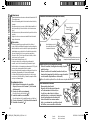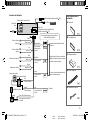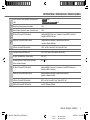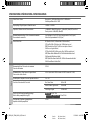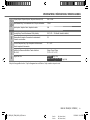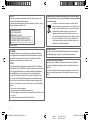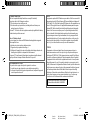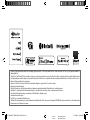Kenwood KDC-BT710HD Manuel utilisateur
- Catégorie
- Récepteurs multimédia de voiture
- Taper
- Manuel utilisateur
Ce manuel convient également à
La page est en cours de chargement...
La page est en cours de chargement...
La page est en cours de chargement...
La page est en cours de chargement...
La page est en cours de chargement...
La page est en cours de chargement...
La page est en cours de chargement...
La page est en cours de chargement...
La page est en cours de chargement...
La page est en cours de chargement...
La page est en cours de chargement...
La page est en cours de chargement...
La page est en cours de chargement...
La page est en cours de chargement...
La page est en cours de chargement...
La page est en cours de chargement...
La page est en cours de chargement...
La page est en cours de chargement...
La page est en cours de chargement...
La page est en cours de chargement...
La page est en cours de chargement...
La page est en cours de chargement...
La page est en cours de chargement...
La page est en cours de chargement...
La page est en cours de chargement...

2
Data Size: B6L (182 mm x 128 mm)
Book Size: B6L (182 mm x 128 mm)
TABLE DES MATIERES
AVANT L’UTILISATION
Avertissement
N’utilisez aucune fonction qui risque de vous distraire de la conduite sure de votre véhicule.
Précautions
Réglage du volume:
• Ajustez le volume de façon à pouvoir entendre les sons extérieurs à la voiture afin d’éviter tout risque d’accident.
• Réduisez le volume avant de reproduire des sources numériques afin d’éviter d’endommager les enceintes par la
soudaine augmentation du niveau de sortie.
Généralités:
• Évitez d’utiliser un périphérique USB ou un iPod/iPhone s’il peut gêner la conduite en toute sécurité.
• Assurez-vous que toutes les données importantes ont été sauvegardées. Nous ne pouvons pas être tenu responsable
pour toute perte des données enregistrées.
• Veuillez faire en sorte de ne jamais mettre ou laisser d’objets métalliques (tels que des pièces ou des outils) dans
l’appareil, afin d’éviter tout risque de court-circuit.
• Si une erreur de disque se produit à cause de la condensation sur l’objectif laser, éjectez le disque et attendez que
l’humidité s’évapore.
Télécommande (RC-406):
• Ne laissez pas la télécommande dans des endroits exposés à la chaleur, comme sur le tableau de bord par exemple.
• La pile au lithium risque d’exploser si elle est remplacée incorrectement. Ne la remplacez uniquement qu’avec le même
type de pile ou son équivalent.
• Le boîtier de la pile ou les piles ne doivent pas être exposés à des chaleurs excessives telles que les rayons du soleil, du
feu, etc.
• Gardez la pile hors de la portée des enfants et dans son emballage d’origine quand elle n’est pas utilisée. Débarrassez-
vous des piles usagées rapidement. En cas d’ingestion, contactez un médecin immédiatement.
AVANT L’UTILISATION 2
FONCTIONNEMENT DE BASE 3
PRISE EN MAIN 4
CD / USB / iPod 5
Tuner HD Radio™ 7
AUX 8
Pandora® 9
iHeartRadio® 10
Radio SiriusXM® 11
BLUETOOTH® 13
RÉGLAGES AUDIO 19
RÉGLAGES D’AFFICHAGE 20
PLUS D’INFORMATIONS 20
GUIDE DE DÉPANNAGE 21
INSTALLATION /
RACCORDEMENT 24
SPÉCIFICATIONS i – iv
(à la fin du manuel)
Comment lire ce manuel
• Les opérations sont expliquées
principalement en utilisant les touches
de la façade.
•
[XX]
indique les éléments choisis.
•
( XX)
indique que des références
sont disponibles aux page citées.
Entretien
Nettoyage de l’appareil:
Essuyez la saleté de la façade avec un chiffon sec au silicone ou un chiffon doux.
Nettoyage du connecteur:
Détachez la façade et nettoyez le connecteur à
l’aide d’un coton tige en faisant attention de ne pas endommager le connecteur.
Manipulation des disques:
• Ne pas toucher la surface d’enregistrement du disque.
• Ne pas coller de ruban adhésif, etc. sur les disques et ne pas utiliser de disque
avec du ruban adhésif collé dessus.
• N’utilisez aucun accessoire pour le disque.
• Nettoyer le disque en partant du centre vers l’extérieur.
• Nettoyez le disque avec un chiffon sec au silicone ou un chiffon doux. N’utilisez aucun solvant.
• Pour retirer les disques de cet appareil, tirez-les horizontalement.
• Retirez les ébarbures du bord du trou central du disque avant d’insérer un disque.
Connecteur (sur la face arrière
de la façade)
JS_KWD_KDC_X798_KWK0_01_FR.indd 2JS_KWD_KDC_X798_KWK0_01_FR.indd 2 18/12/2013 11:14:18 PM18/12/2013 11:14:18 PM

3
Data Size: B6L (182 mm x 128 mm)
Book Size: B6L (182 mm x 128 mm)
FONCTIONNEMENT DE BASE
Pour Faire (sur la façade) Faire (sur la télécommande)
Mettez l’appareil sous tension
Appuyez sur
B
SRC
.
• Maintenez la touche enfoncée pour mettre l’appareil hors
tension.
Maintenez
SRC
enfoncée pour mettre l’appareil hors tension.
( Appuyer sur
SRC
ne met pas l’appareil hors tension. )
Ajustez le volume Tournez le bouton de volume.
Appuyez sur
VOL
ou
VOL
.
Appuyez sur
ATT
pendant la lecture pour atténuer le son.
• Appuyez une nouvelle fois pour annuler.
Sélectionner la source
Appuyez répétitivement sur
B
SRC
.
Appuyez répétitivement sur
SRC
.
Changez l’information sur
l’affichage
Appuyez répétitivement sur
DISP
SCRL
.
• Maintenez la touche enfoncée pour faire défiler les
informations actuelles de l’affichage.
( non disponible )
Façade
Comment réinitialiserAttachez Détachez
Télécommande (RC-406)
Bouton de volume
(tournez/appuyez)
Touche de détachement
Fenêtre d’affichage
FRANÇAIS |
Retirez la feuille
d’isolant lors de la
première utilisation.
Vos ajustements
préréglés sont aussi
effacés.
Comment remplacer la pile
Capteur de télécommande (NE
l’exposez PAS à la lumière directe
du soleil.)
JS_KWD_KDC_X798_KWK0_01_FR.indd 3JS_KWD_KDC_X798_KWK0_01_FR.indd 3 18/12/2013 11:14:19 PM18/12/2013 11:14:19 PM

4
Data Size: B6L (182 mm x 128 mm)
Book Size: B6L (182 mm x 128 mm)
PRISE EN MAIN
Faites les réglages initiaux
1
Appuyez sur B SRC pour entrer en veille STANDBY.
2 Appuyez sur le bouton de volume pour entrer
[FUNCTION]
.
3
Tournez le bouton de volume pour réaliser une sélection (voir le tableau suivant), puis
appuyez sur le bouton.
4 Maintenez enfoncée pour quitter.
Pour retourner à l’option de réglage ou à la hierarchie précédente, appuyez sur .
Défaut:
XX
AUDIO CONTROL
SP SELECT
OFF
/
5/4
/
6 × 9/6
/
OEM
: La sélection est faite en fonction de la taille des enceintes (5 pouces ou
4 pouces, 6×9 pouces ou 6 pouces) ou des enceintes OEM pour obtenir une performance optimale.
DISPLAY
EASY MENU
ON
:L’éclairage de l’affichage et des touches change sur blanc quand vous entrez dans
[FUNCTION]
.;
OFF
:L’éclairage de l’affichage et des touches reste sur la couleur du réglage
[COLOR SELECT]
.
( 20)
TUNER SETTING
PRESET TYPE
NORMAL
: Mémorise une station pour chaque touche de préréglage dans chaque bande (FM1/ FM2/ FM3/
AM).;
MIX
: Mémorise une station ou un canal SiriusXM pour chaque touche de préréglage, quelle que soit la
bande ou le canal SiriusXM sélectionné.
TAGGING SETUP
KDC-X798
:
FRONT USB
/
REAR USB
: Sélectionne la prise d’entrée USB pour le balisage si deux
périphériques iPod sont connectés.
SYSTEM
KEY BEEP
ON
:Met en service la tonalité des touches.;
OFF
:Met hors service la fonction.
SOURCE SELECT
PANDORA SRC
ON
:Met en service PANDORA dans la sélection de la source. ;
OFF
:Hors service.
( 9)
IHEART SRC
ON
:Met en service IHEARTRADIO dans la sélection de la source. ;
OFF
:Hors service.
( 10)
BUILT-IN AUX
ON
:Met en service AUX dans la sélection de la source. ;
OFF
:Hors service.
( 8)
CD READ
1
:Distingue automatiquement les disques de fichiers audio et les CD de musique.;
2
: Reproduit de force le
disque comme un CD de musique. Aucun son n’est entendu si un disque de fichiers audio est reproduit.
F/W UPDATE
UPDATE SYSTEM/ UPDATE BT
F/W UP xx.xx
YES
:Démarrer la mise à niveau du micrologiciel.;
NO
:Annulation (la mise à niveau n’est pas activée).
Pour en savoir plus sur la mise à niveau du micrologiciel, référez-vous à: www.kenwood.com/cs/ce/
3
Annulez la démonstration
Quand vous mettez l’appareil sous tension (ou après
une réinitialisation de l’appareil), l’affichage apparaît:
“CANCELDEMO”
“PRESS”
“VOLUMEKNOB”
1 Appuyez sur le bouton de volume.
[YES]
est choisi pour le réglage initial.
2 Appuyez de nouveau sur le bouton de volume.
“DEMOOFF” apparaît.
Réglez l’horloge
1
Appuyez sur le bouton de volume pour entrer
[FUNCTION]
.
2 Tournez le bouton de volume pour choisir
[CLOCK]
,
puis appuyez sur le bouton.
3 Tournez le bouton de volume pour choisir
[CLOCK
ADJUST]
, puis appuyez sur le bouton.
4 Tournez le bouton de volume pour faire les
réglages, puis appuyez sur le bouton.
Jour
Heure
Minute
5 Tournez le bouton de volume pour choisir
[CLOCK
FORMAT]
, puis appuyez sur le bouton.
6 Tournez le bouton de volume pour choisir
[12H]
ou
[24H]
, puis appuyez sur le bouton.
7 Maintenez enfoncée pour quitter.
Pour retourner à l’option de réglage ou à la hierarchie
précédente, appuyez sur
.
1
2
JS_KWD_KDC_X798_KWK0_02_FR.indd 4JS_KWD_KDC_X798_KWK0_02_FR.indd 4 23/12/2013 11:25:46 AM23/12/2013 11:25:46 AM

5
FRANÇAIS |
Data Size: B6L (182 mm x 128 mm)
Book Size: B6L (182 mm x 128 mm)
CD / USB / iPod
Pour Faire
Mettez en pause ou
reprenez la lecture
Appuyez sur 6IW (ou appuyez sur ENTIW sur la RC-406).
Sélectionnez un une
plage ou un fichier
Appuyez sur S / T (ou appuyez sur S / T(+) sur la RC-406).
Sélectionnez un
dossier
*
3
Appuyez sur J / K (ou appuyez sur
*
AM– / #FM+ sur la RC-406).
Recherche rapide
vers l’arrière/vers
l’avant
Maintenez pressée S / T (ou maintenez pressée S / T(+) sur la
RC-406).
Répéter la lecture
*
4
Appuyez répétitivement sur 4 .
• CD Audio: TRACKREPEAT, REPEATOFF
• Fichier MP3/WMA/AAC/WAV ou iPod:
FILEREPEAT, FOLDERREPEAT, REPEATOFF
• Fichier KENWOOD Music Editor Light (KME Light)/ KENWOOD Music Control (KMC)
( 20)
: FILEREPEAT, REPEATOFF
Lecture aléatoire
*
4
Appuyez répétitivement sur 3 .
• CD Audio: DISCRANDOM, RANDOMOFF
• Fichier MP3/WMA/AAC/WAV ou iPod ou fichier KME Light/ KMC: FOLDERRANDOM,
RANDOMOFF
Maintenez enfoncée 3 pour sélectionner “ALLRANDOM”.
*
5
*
1
Ne laissez pas le câble à l’intérieur de la voiture quand il n’est pas utilisé.
*
2
Vous pouvez toujours faire une lecture/pause, sauter des fichiers, et faire une recherche rapide de fichiers vers
l’arrière/vers l’avant à partir de l’appareil.
*
3
Uniquement pour les fichiers MP3/WMA/AAC/WAV. Cela ne fonctionne pas pour l’iPod.
*
4
Pour iPod:
Fonctionne uniquement quand
[MODE OFF]
est sélectionné.
*
5
Pour CD:
Uniquement pour les fichiers MP3/WMA/AAC.
Démarrez la lecture
La source change automatiquement et le lecture
démarre.
CD
USB
iPod/iPhone
Appuyez sur 5 iPod pour sélectionner le
mode de commande pendant que la source
est iPod.
MODE ON:
À de iPod
*
2
.
MODE OFF:
À partir de l’appareil.
Face portant l’étiquette M Éjectiez le disque
Prise d’entrée USB
Câble USB à partir de l’arrière de l’appareil (pour
KDC-X798
)
Câble USB à partir de l’arrière de
l’appareil (pour
KDC-X798
)
Prise d’entrée USB
CA-U1EX (max.: 500mA)
(accessoire en option)
KCA-iP102 (en option)
ou accessoire câble du
iPod/iPhone
*
1
Si vous connectez l’iPod/iPhone à la prise d’entrée USB de l’appareil (tout en écoutant TuneIn Radio, TuneIn
Radio Pro ou Aupeo), l’appareil sort le son de ces applications.
et/ou
et/ou
JS_KWD_KDC_X798_KWK0_02_FR.indd 5JS_KWD_KDC_X798_KWK0_02_FR.indd 5 23/12/2013 11:25:47 AM23/12/2013 11:25:47 AM

6
Data Size: B6L (182 mm x 128 mm)
Book Size: B6L (182 mm x 128 mm)
Recherche directe de morceau (en
utilisant la RC-406)
1
Appuyez sur DIRECT.
2 A l’aide des touches numériques, entrez le
numéro de plage/fichier.
3 Appuyez sur ENTIW pour rechercher un
morceau.
• Pour annuler, appuyez sur .
• Non disponible si la lecture aléatoire est sélectionné.
• Ne peut pas être utilisé pour iPod, fichier KME Light/
KMC.
Sélectionnez un morceau par son nom
Lors de l’écoute d’un iPod...
1 Appuyez sur .
2 Tournez le bouton de volume pour choisir
une catégorie, puis appuyez sur le bouton.
3 Tournez le bouton de volume rapidement
pour entrer en recherche de caractères.
4 Tournez le bouton du volume pour choisir le
caractère à rechercher.
5 Appuyez sur S / T pour déplacer la
position d’entrée.
Vous pouvez entrer un maximum de trois caractères.
6 Appuyez sur le bouton de volume pour
démarrer la recherche.
7 Tournez le bouton de volume pour faire une
sélection, puis appuyez sur le bouton.
Répétez l’étape
7
jusqu’à ce que l’élément souhaité
soit sélectionné.
• Pour rechercher un autre caractère qu’une lettre de A
à Z et un chiffre de 0 à 9, entrez seulement “
*
”.
• Pour revenir à la hiérarchie précédente, appuyez sur
.
• Pour revenir au menu principal, appuyez sur la touche
numérique
5
iPod
.
• Pour annuler, maintenez enfoncée
.
Sélectionnez une plage/fichier à
partir d’une liste
Pour iPod:
Fonctionne uniquement quand
[MODE OFF]
est sélectionné.
( 5)
1 Appuyez sur .
2 Tournez le bouton de volume pour
faire une sélection, puis appuyez sur le
bouton.
• Fichier MP3/WMA/AAC/WAV: Sélectionnez
le dossier souhaité, puis un fichier.
• iPod ou fichier KME Light/ KMC:
Sélectionnez le fichier souhaité à
partir de la liste (PLAYLISTS, ARTISTS,
ALBUMS, SONGS, PODCASTS
*
, GENRES,
COMPOSERS
*
).
*
Uniquement pour iPod.
• Pour retourner au dossier racine (ou au premier
fichier), appuyez sur la touche numérique
5
iPod
.
• Pour retourner à l’option de réglage ou à la
hierarchie précédente, appuyez sur
.
• Pour annuler, maintenez enfoncée
.
S’il y a beaucoup de fichiers....
Vous pouvez faire une recherche rapide parmi
les fichiers (à l’étape
2
ci-dessus) en faisant des
sauts d’une ampleur prédéfinie en appuyant sur
S / T
.
• Reportez-vous aussi à “Réglez l’ampleur des
sauts pour la recherche”.
• Maintenez enfoncée
S / T
pour sauter les
morceaux avec l’ampleur maximum (10
%
) quel
que soit le réglage réalisé.
• Pour USB:
Uniquement pour les fichiers
enregistrés dans la base de données crée avec
KME Light/ KMC.
• Ne peut pas être utilisé pour les CD audio.
CD / USB / iPod
Réglez l’ampleur des sauts pour la
recherche
Lors de l’écoute d’un iPod ou d’un fichier KME Light/ KMC...
1 Appuyez sur le bouton de volume pour
entrer
[FUNCTION]
.
2 Tournez le bouton de volume pour choisir
[USB]
, puis appuyez sur le bouton.
3 Tournez le bouton de volume pour choisir
[SKIP SEARCH]
, puis appuyez sur le bouton.
4 Tournez le bouton de volume pour faire une
sélection, puis appuyez sur le bouton.
0.5%
(défaut)/
1%
/
5%
/
10%
: Ampleur du saut pour
la recherche sur l’ensemble des fichiers.
5 Maintenez enfoncée pour quitter.
Changez le lecteur USB
Quand un smartphone (périphérique à mémoire de
grande capacité) est connecté à la prise d’entrée USB,
vous pouvez sélectionnez sa mémoire interne ou sa
mémoire externe (une carte SD par exemple) pour lire
les morceaux mémorisés.
Vous pouvez aussi choisir le lecteur que vous
souhaitez quand plusieurs lecteurs sont connectés.
Appuyez répétitivement sur la touche numérique
5 iPod
pour choisir le lecteur souhaité.
(ou)
1 Appuyez sur le bouton de volume pour
entrer
[FUNCTION]
.
2 Tournez le bouton de volume pour choisir
[USB]
, puis appuyez sur le bouton.
3 Tournez le bouton de volume pour choisir
[MUSIC DRIVE]
, puis appuyez sur le bouton.
4 Appuyez sur le bouton de volume pour
sélectionner
[DRIVE CHANGE]
.
Le lecteur suivant est sélectionné automatiquement.
Répétez les étapes 1 à 4 pour choisir les lecteurs suivants.
Options sélectionnables:
[DRIVE
1]
à
[DRIVE
5]
JS_KWD_KDC_X798_KWK0_02_FR.indd 6JS_KWD_KDC_X798_KWK0_02_FR.indd 6 23/12/2013 11:25:48 AM23/12/2013 11:25:48 AM

7
FRANÇAIS |
Data Size: B6L (182 mm x 128 mm)
Book Size: B6L (182 mm x 128 mm)
Tuner HD Radio™
Recherche d’une station ou d’un canal
1
Appuyez sur B SRC pour choisir HD RADIO.
2 Appuyez répétitivement sur JBAND (ou appuyez sur
*
AM–/#FM+ sur la RC-406) pour sélectionner FM1/ FM2/
FM3/ AM.
3 Appuyez sur S / T (ou appuyez sur S / T(+) sur la
RC-406) pour rechercher une station ou un canal.
•
Pour changer la méthode de recherche pour S / T:
Appuyez
répétitivement sur
K
SEEK
.
AUTO1:
Recherche automatiquement d’une station ou d’un canal.
AUTO2:
Recherche d’une station préréglée ou d’un canal.
MANUAL:
Recherche manuelle d’une station ou d’un canal.
•
Pour mémoriser une station ou un canal:
Maintenez pressée une
des touches numériques (
1
à
6
).
•
Pour choisir une station ou un canal mémorisé:
Appuyez sur
une des touches numériques (
1
à
6
) (ou appuyez sur une des touches
numériques (
1
à
6
) sur la RC-406).
Choisissez un canal multiplex HD Radio
Beaucoup de stations HD Radio offrent plus d’un canal de programmes.
Ce service est appelé multiplex. Pendant la réception de canaux multiplex
HD Radio...
Appuyez sur S / T pour choisir votre canal souhaité (HD1 à
HD8).
“LINKING” apparaît pendant la liaison à un canal multiplex.
Vous pouvez accorder à la fois les émissions conventionnelles et HD Radio.
• Pour en savoir plus sur les stations HD Radio dans votre région, consultez
le site <http://www.hdradio.com>.
Syntonisation à accès direct (en utilisant la RC-406)
1
Appuyez sur DIRECT pour entrer en mode de Syntonisation à accès
direct.
2 Appuyez sur les touches numériques pour entrer une fréquence ou un
canal.
3 Appuyez sur ENTIW pour rechercher une station ou un canal.
• Pour annuler, appuyez sur ou
DIRECT
.
• Si aucune opération n’est effectuée pendant 10 secondes après l’étape
2
, la
syntonisation à accès direct est annulée automatiquement.
Autres paramètres
1
Appuyez sur le bouton de volume pour entrer
[FUNCTION]
.
2 Tournez le bouton de volume pour réaliser une sélection (voir le tableau
suivant), puis appuyez sur le bouton.
3 Maintenez enfoncée pour quitter.
Pour retourner à l’option de réglage ou à la hierarchie précédente, appuyez sur .
Défaut:
XX
TUNER SETTING
IF BAND
AUTO
: Augmente la sélectivité du tuner pour réduire les interférences des stations FM
adjacentes. (L’effet stéréo peut être perdu.) ;
WIDE
: Il y a des interférences des stations FM
adjacentes, mais la qualité du son n’est pas dégradée et l’effet stéréo est conservé.
AUTO
MEMORY
YES
:Mémorise automatiquement 6 stations dont la réception est bonne.;
NO
:Annulation.
(Peut être sélectionné uniquement si
[NORMAL]
est sélectionné pour
[PRESET
TYPE]
.)
( 4)
RECEIVE
MODE
Définit le mode de réception du système HD Radio.
AUTO
: Sélectionne automatiquement l’émission analogique lorsqu’il n’y a pas d’émission
numérique.;
DIGITAL
: Accorde uniquement des émissions numériques.;
ANALOG
: Accorde
uniquement des émissions analogiques.
TAG MEMORY
Affiche l’utilisation de la mémoire partagée des balises HD Radio et des balises SiriusXM Radio.
00
—
50
: Il est possible d’enregistrer jusqu’à 50 balises dans cet appareil.
CLOCK
TIME SYNC
ON
:Synchronise l’heure de l’appareil à l’heure de la station Radio Broadcast Data System.;
OFF
:Annulation.
JS_KWD_KDC_X798_KWK0_02_FR.indd 7JS_KWD_KDC_X798_KWK0_02_FR.indd 7 23/12/2013 11:25:48 AM23/12/2013 11:25:48 AM

8
Data Size: B6L (182 mm x 128 mm)
Book Size: B6L (182 mm x 128 mm)
AUX
Préparation:
Sélectionnez
[ON]
pour
[BUILT-IN AUX]
.
( 4)
Démarrez l’écoute
1
Connectez un lecteur audio portable (en
vente dans le commerce).
2 Appuyez sur B SRC pour choisir AUX.
3 Mettez sous tension le lecteur audio
portable et démarrez la lecture.
Réglez le nom pour AUX
Lors de l’écoute d’un lecteur audio portable connecté
à l’appareil...
1 Appuyez sur le bouton de volume pour
entrer
[FUNCTION]
.
2 Tournez le bouton de volume pour choisir
[SYSTEM]
, puis appuyez sur le bouton.
3 Tournez le bouton de volume pour choisir
[AUX NAME SET]
, puis appuyez sur le bouton.
4 Tournez le bouton de volume pour faire
une sélection, puis appuyez sur le bouton.
AUX
(défaut)/
DVD
/
PORTABLE
/
GAME
/
VIDEO
/
TV
5 Maintenez enfoncée pour quitter.
Prise d’entrée auxiliaire
Lecteur audio
portable
Mini fiche stéréo de 3,5 mm (1/8 pouces)
avec connecteur en forme de “L” (en
vente dans le commerce)
Tuner HD Radio™
Balisez et achetez vos morceaux favoris
à partir de l’iTunes Store
Certaines émission HD Radio fournissez les données
PSD (Program Service Data) pour les morceaux. Vous
pouvez baliser le morceau tout en écoutant une
émission HD Radio et acheter facilement le morceau à
partir d’iTunes store.
Cet appareil mémorise un maximum de 50 balises
pour le contenu HD Radio et SiriusXM Radio.
• Pour vérifier le numéro de la mémoire de balise
utilisée,
( 7)
.
• Pour une meilleur compatibilité du balisage iTunes,
utilisez la dernière version du logiciel avec l’iPod/
iPhone qui peut être connecté à l’appareil.
( 20)
• iTunes 7.4 ou une version plus récente est requise.
• Pour en savoir plus sur l’iPod/iPhone et iTunes,
référez-vous aussi aux instructions fournies avec
l’iPod/iPhone ou consultez
<http://www.apple.com>.
Balisez le morceau
Lors de la réception d’un morceau avec PSD (“TAG”
s’allume)...
Maintenez pressée JBAND TAG.
“TAG STORED”
“MEMORY XX/50” apparaît quand le
morceau est mémorisé sur l’appareil.
• Si vous maintenez enfoncé
J
BAND TAG
avant
10 secondes, avant ou après que les données PSD
changent, les balises pour deux morceaux sont
mémorisées.
Transferez des données PSD
balisées sur votre iPod/iPhone
Connectez l’iPod/iPhone à l’appareil.
La source change sur “USB” et démarre le transfert
des données PSD balisées automatiquement sur
l’iPod/iPhone.
• Pendant le transfert, “TAG” clignote et “TAG
STORING” apparaît. Quand tous les PSD balisés sont
transférés, “TAG TRANSFERD” apparaît.
• Votre iPod/iPhone doit avoir 50 Mo d’espace libre,
nécessaire pour le transfert des données PSD
balisées.
• Pendant le processus de transfert:
– Ne changez pas la source.
– Ne déconnectez pas l’iPod/iPhone.
• Quand l’iPod/iPhone n’est pas compatible avec le
balisage iTunes vous ne pouvez pas transférer les
données balisées PSD.
Achetez des morceaux à partir de
l’iTunes Store
1
Connectez l’iPod/iPhone à l’ordinateur.
2 Synchronisez l’iPod/iPhone sur l’iTunes.
Les données PSD balisées sont transférées sur
l’ordinateur et iTunes affiche la liste des morceaux
balisés. Une fois que le transfert des données
est terminé, les données PSD mémorisées sont
supprimées automatiquement de l’iPod/iPhone.
3
1
2
JS_KWD_KDC_X798_KWK0_01_FR.indd 8JS_KWD_KDC_X798_KWK0_01_FR.indd 8 18/12/2013 11:14:20 PM18/12/2013 11:14:20 PM

9
FRANÇAIS |
Data Size: B6L (182 mm x 128 mm)
Book Size: B6L (182 mm x 128 mm)
Pandora®
Préparation:
Installez la dernière version de l’application Pandora sur
votre appareil (iPhone/ iPod touch), puis créez un compte
et connectez-vous sur Pandora.
• Sélectionnez
[ON]
pour
[PANDORA SRC]
.
( 4)
Démarrez l’écoute
1
Ouvre l’application Pandora sur votre
appareil.
2 Connectez votre appareil à la prise d’entrée
USB.
La source change sur PANDORA/ PANDORA FRONT/
PANDORA REAR et la diffusion démarre.
* Ne laissez pas le câble à l’intérieur de la voiture quand il
n’est pas utilisé.
Pour Faire
Mettez en pause ou reprenez
la lecture
Appuyez sur 6IW (ou appuyez sur ENTIW sur la
RC-406).
Fait défiler vers le haut ou vers
le bas
Appuyez sur J /K .
• Si le défilement vers le bas est sélectionné, la plage actuelle est
sautée.
Sauter une plage
Appuyez sur T (ou appuyez sur T(+) sur la RC-406).
Créez une nouvelle station
1 Maintenez enfoncé le bouton de volume.
2 Tournez le bouton de volume pour choisir
[FROM TRACK]
ou
[FROM ARTIST]
, puis appuyez sur le bouton.
Une nouvelle station est créée sur la base du morceau ou de l’artiste
actuel.
Sauvegardez la station
Maintenez pressée une des touches numériques (1 à 5)
pour mémoriser.
• Pour sélectionner une station mémorisée, appuyez sur les touches
numériques (
1
à
5
).
Recherchez une station
mémorisée
1 Appuyez sur .
2 Tournez le bouton de volume pour faire une sélection,
puis appuyez sur le bouton (ou appuyez sur J / K sur la
RC-406).
[BY DATE]
:
En fonction de la date d’enregistrement.
[A-Z]
:
Ordre alphabétique.
3 Tournez le bouton de volume sur la station souhaitée,
puis appuyez sur le bouton.
Câble USB à partir de l’arrière de
l’appareil (pour
KDC-X798
)
KCA-iP102 (en option)
ou accessoire câble du
iPod/iPhone
*
Prise d’entrée USB
et/ ou
JS_KWD_KDC_X798_KWK0_01_FR.indd 9JS_KWD_KDC_X798_KWK0_01_FR.indd 9 18/12/2013 11:14:21 PM18/12/2013 11:14:21 PM

10
Data Size: B6L (182 mm x 128 mm)
Book Size: B6L (182 mm x 128 mm)
iHeartRadio®
Préparation:
Installez la dernière version de l’application iHeart Link for
KENWOOD sur votre appareil (iPhone/ iPod touch), puis
créez un compte et connectez-vous sur iHeartRadio.
• Sélectionnez
[ON]
pour
[IHEART SRC]
.
( 4)
Démarrez l’écoute
1
Ouvrez l’application iHeart Link sur votre
appareil.
2 Connectez votre appareil à la prise d’entrée
USB.
3 Appuyez sur B SRC pour choisir
IHEARTRADIO/ IHEART FRONT/ IHEART REAR.
La diffusion démarre automatiquement.
* Ne laissez pas le câble à l’intérieur de la voiture quand il
n’est pas utilisé.
Pour Faire
Mettez en pause
ou reprenez la
lecture
Appuyez sur 6IW (ou
appuyez sur ENTIW sur
la RC-406).
Fait défiler vers
le haut ou le
bas pour choisir
une station
personnalisée
Appuyez sur J /K .
• Si le défilement vers le bas est
sélectionné, la plage actuelle
est sautée.
Saute une plage
pour choisir
une station
personnalisée
Appuyez sur T (ou
appuyez sur T(+) sur la
RC-406).
Crée une nouvelle
station/station
personnalisée
Appuyez sur 1.
Ajoute la station
actuelle aux
stations préférées
Appuyez sur 2.
Recherche d’une
station en direct
Appuyez sur 5.
Recherchez une station
1
Appuyez sur .
2 Tournez le bouton de volume pour choisir
une catégorie, puis appuyez sur le bouton.
3 Tournez le bouton de volume sur la station
souhaitée, puis appuyez sur le bouton.
Quand une liste des villes apparaît, vous pouvez
sauter les villes dans l’ordre alphabétique.
(ou utilisation de la RC-406)
Appuyez sur J / K pour recherche une
station.
Pour annuler, maintenez enfoncée .
Saute les villes dans l’ordre
alphabétique
Quand une liste de villes apparaît pendant la
recherche...
1
Tournez le bouton de volume rapidement
pour entrer en recherche de caractères.
2 Tournez le bouton du volume ou
appuyez sur S / T pour choisir le
caractère à rechercher.
3 Appuyez sur J / K pour passer à la
page précédente/suivante.
4 Appuyez sur le bouton de volume pour
démarrer la recherche.
Pour annuler, maintenez enfoncée .
Suppression d’une station
Lors de l’écoute de IHEARTRADIO...
1 Appuyez sur le bouton de volume pour
entrer
[FUNCTION]
.
2 Tournez le bouton de volume pour
choisir
[SYSTEM]
, puis appuyez sur le
bouton.
3 Tournez le bouton de volume pour
choisir
[STATION DEL]
, puis appuyez sur
le bouton.
4 Tournez le bouton de volume pour
choisir
[LIVE]
ou
[CUSTOM]
, puis appuyez
sur le bouton.
5 Tournez le bouton de volume pour
choisir la station à supprimer, puis
appuyez sur le bouton.
6
Tournez le bouton de volume pour
choisir
[YES],
puis appuyez sur le bouton.
7 Maintenez enfoncée pour
quitter.
Pour retourner à l’option de réglage ou à la
hierarchie précédente, appuyez sur
.
Câble USB à partir de l’arrière de
l’appareil (pour
KDC-X798
)
KCA-iP102 (en option)
ou accessoire câble du
iPod/iPhone
*
Prise d’entrée USB
et/ ou
JS_KWD_KDC_X798_KWK0_01_FR.indd 10JS_KWD_KDC_X798_KWK0_01_FR.indd 10 18/12/2013 11:14:21 PM18/12/2013 11:14:21 PM

11
FRANÇAIS |
Data Size: B6L (182 mm x 128 mm)
Book Size: B6L (182 mm x 128 mm)
Radio SiriusXM®
Si un canal verrouillé ou un canal adulte (
[MATURE CH]
est réglé sur
[ON]
) est
sélectionné, un écran d’entrée de code secret apparait. Entrez le code secret pour
recevoir le canal.
•
Pour changer la méthode de syntonisation pour S / T:
Appuyez
sur
K SEEK
.
Chaque fois que vous appuyez sur
K SEEK
, la méthode de recherche change
entre
“CHANNEL”
(recherche manuelle d’un canal) et
“PRESET”
(recherche
d’un canal préréglé de la bande choisie).
•
Pour mémoriser un canal de la bande actuelle:
Maintenez pressée une
des touches numériques (
1
à
6
).
•
Pour sélectionner un canal mémorisé de la bande actuelle:
Appuyez
sur l’une des touches numériques (
1
à
6
).
Syntonisation à accès direct (en utilisant la RC-406)
1
Appuyez sur DIRECT pour entrer en mode de Syntonisation à accès
direct.
2 A l’aide des touches numériques, entrez le numéro de canal.
3 Appuyez sur S / T (+) pour démarrer la recherche.
• Pour annuler, appuyez sur ou DIRECT.
• Si aucune opération n’est effectuée pendant 10 secondes après l’étape
2
, la
syntonisation à accès direct est annulée automatiquement.
Relecture SiriusXM™
Maintenez pressée K SEEK (ou appuyez sur K sur la RC-406).
La relecture démarre à partir de la position de direct et “ ” s’allume.
Pendant la relecture...
• Pour faire une pause ou reprendre la lecture, appuyez sur
6 IW
(ou appuyez sur
ENT IW
sur la RC-406).
• Pour sauter le morceau actuel vers l’arrière/vers l’avant, appuyez sur
S / T
(ou appuyez sur
S / T
(+) sur la RC-406).
• Pour un retour/avance rapide, maintenez pressée
S / T
(ou maintenez
pressée
S / T
(+)
sur la RC-406).
• Pour quitter la relecture et retourner au direct, maintenez pressée
K SEEK
(ou
maintenez pressée
K
sur la RC-406).
Préparation:
1 Connectez le tuner SiriusXM Vehicle optionnel (en vente dans le
commerce).
2 Activez l’abonnement avec www.siriusxm.com/activatenow ou en
appelant 1-866-635-2349.
Le numéro d’identification de la radio est nécessaire pour l’activation du tuner
SiriusXM Vehicle.
Le numéro d’identification de la radio est situé sur l’étiquette du tuner
SiriusXM Vehicle et peut aussi être affiché sur la fenêtre d’affichage de
l’appareil quand vous sélectionnez “Channel 0” après la connexion du tuner
SiriusXM Vehicle.
Pour les utilisateurs au Canada: Pour activer le service SiriusXM Canada
rendez-vous sur www.xmradio.ca et cliquez sur “ACTIVATE RADIO” dans le coin
supérieur droit ou appeler le 1-877-438-9677.
3 Appuyez sur B SRC pour sélectionner SIRIUSXM et démarrer la
mise à jour.
Démarrez l’écoute
1
Appuyez sur B SRC pour choisir SIRIUSXM.
2 Appuyez répétitivement sur JBAND pour sélectionner une bande.
3 Appuyez sur .
“ ” s’allume.
4 Tournez le bouton de volume pour choisir une catégorie, puis
appuyez sur le bouton.
Si “ALL CHANNELS” est sélectionné, tous les canaux disponibles sont affichés.
5 Tournez le bouton de volume pour choisir un canal, puis appuyez
sur le bouton.
(ou)
Appuyez sur S / T pour rechercher un canal manuellement.
• Maintenir enfoncée
S / T
permet de changer le canal rapidement.
Port d’extension sur le
panneau arrière
Tuner SiriusXM Vehicle
Antenne
JS_KWD_KDC_X798_KWK0_01_FR.indd 11JS_KWD_KDC_X798_KWK0_01_FR.indd 11 18/12/2013 11:14:21 PM18/12/2013 11:14:21 PM

12
Data Size: B6L (182 mm x 128 mm)
Book Size: B6L (182 mm x 128 mm)
Radio SiriusXM®
Favoris intelligents
Les canaux mémorisés de l’utilisateur (
1
à
6
) de
la bande actuelle sont reconnus comme canaux
préférés intelligents. Le tuner SiriusXM Vehicle met
automatiquement en cache leurs contenus en tache
de fond.
• Les canaux préférés intelligents sont disponibles
avec le tuner SiriusXM SXV200 ou ultérieur.
Quand vous syntonisez un canal préféré intelligent.,
vous pouvez revenir en arrière et relire 30 minutes
maximum de n’importe quel contenu manqué:
nouvelles, discussions, sport ou musique.
1 Appuyez sur une des touches numériques
(1 à 6) pour sélectionner un canal.
2 Pour les opérations (
11, Relecture
SiriusXM
™
)
Balisage iTunes
Vous pouvez baliser un morceau lors de l’écoute de
SiriusXM Radio. Et en utilisant la fonction de balisage,
vous pouvez acheter facilement les morceaux sur
l’iTunes Store. Cet appareil mémorise un maximum
de 50 balises pour le contenu SiriusXM Radio et HD
Radio.
• Pour vérifier le numéro de la mémoire de balise
utilisée,
( 7)
.
• Pour une meilleur compatibilité du balisage iTunes,
utilisez la dernière version du logiciel avec l’iPod/
iPhone qui peut être connecté à l’appareil.
( 20)
• iTunes 7.4 ou une version plus récente est requise.
• Pour en savoir plus sur l’iPod/iPhone et iTunes,
référez-vous aussi aux instructions fournies avec
l’iPod/iPhone ou consultez
<http://www.apple.com>.
Balisez le morceau
Lors de l’écoute d'un morceau et quand “TAG” est
allumé...
Maintenez pressée J BAND TAG.
“TAG STORED”
“MEMORY XX/50” apparaît quand le
morceau est mémorisé sur l’appareil.
• “XX” est le nombre total de morceau que vous avez
balisés.
• Le transfert démarre automatiquement si l’iPod/
iPhone est connecté à l’appareil quand vous balisez
un morceau.
Transférez le morceau balisé sur
votre iPod/iPhone
Connectez l’iPod/iPhone à l’appareil.
La source change sur “USB” et démarre le transfert
des morceaux balisés automatiquement sur l’iPod/
iPhone.
• Pendant le transfert, “TAG” clignote et “TAG
STORING” apparaît. Quand tous les morceaux
balisés sont transférés, “TAG TRANSFERD” apparaît.
• Votre iPod/iPhone doit avoir 50 Mo d’espace libre,
nécessaire pour le transfert des morceaux balisés.
• Pendant le processus de transfert:
– Ne changez pas la source.
– Ne déconnectez pas l’iPod/iPhone.
• Quand l’iPod/iPhone n’est pas compatible avec le
balisage iTunes vous ne pouvez pas transférer les
morceaux balisés.
Achetez des morceaux à partir de
l’iTunes Store
1
Connectez l’iPod/iPhone à l’ordinateur.
2 Synchronisez l’iPod/iPhone sur l’iTunes.
Les morceaux balisés sont transférées sur
l’ordinateur et iTunes affiche la liste des morceaux
balisés. Une fois que le transfert des données est
terminé, les morceaux mémorisés sont supprimés
automatiquement de l’iPod/iPhone.
Réglages SiriusXM
1
Appuyez sur le bouton de volume pour
entrer
[FUNCTION]
.
2 Tournez le bouton de volume pour choisir
[SIRIUS XM]
, puis appuyez sur le bouton.
3 Tournez le bouton de volume pour faire
une sélection (
13
), puis appuyez sur le
bouton.
4 Maintenez enfoncée pour quitter.
Pour retourner à l’option de réglage ou à la hierarchie
précédente, appuyez sur
.
31
2
JS_KWD_KDC_X798_KWK0_02_FR.indd 12JS_KWD_KDC_X798_KWK0_02_FR.indd 12 23/12/2013 11:28:37 AM23/12/2013 11:28:37 AM

13
FRANÇAIS |
Data Size: B6L (182 mm x 128 mm)
Book Size: B6L (182 mm x 128 mm)
Défaut:
XX
Il y a deux types de fonctions de verrouillage disponibles:
• SiriusXM-defined: Quand
[MATURE CH]
est réglé sur
[ON]
• Défini par l’utilisateur: Utilisation de
[CHANNEL EDIT]
quand
[MATURE CH]
est réglé sur
[OFF]
CHANNEL LOCK
Pour déverrouiller les réglages:
1 Tournez le bouton de volume pour sélectionner un numéro.
2 Appuyez sur S / T pour déplacer la position d’entrée.
3 Répétez les étapes 1 et 2 pour entrer le code secret actuel.
(Le code secret initial est 0000.)
4 Appuyez sur le bouton de volume pour valider.
CODE SET
1 Tournez le bouton de volume pour sélectionner un numéro.
2 Appuyez sur S / T pour déplacer la position d’entrée.
3 Répétez les étapes 1 et 2 pour entrer un nouveau code secret de 4 chiffres.
4 Appuyez sur le bouton de volume pour valider.
5 Répétez les étapes 1 à 4 pour confirmer le code secret.
• Notez le nouveau code secret afin de pouvoir accéder aux réglages de verrouillage
de canal à partir de la fois suivante.
CHANNEL EDIT
* 1 Tournez le bouton de volume pour choisir une catégorie, puis appuyez sur le
bouton.
2 Tournez le bouton de volume pour choisir un canal que vous souhaitez verrouiller,
puis appuyez sur le bouton.
“L” apparaît devant le numéro de canal.
3 Maintenez enfoncée pour quitter.
CHANNEL CLEAR
*
YES
:Annule tous les canaux verrouillés.;
NO
:Annulation.
MATURE CH ON
:Met en service le réglage de verrouillage SiriusXM (canal pour adulte).;
OFF
:Met hors tension.
• Si
[ON]
est sélectionné, votre réglage
[CHANNEL EDIT]
est ignoré
temporairement.
SIGNAL LEVEL WEAK
/
GOOD
/
STRONG
:Montre la puissance du signal actuellement reçu.
BUFFER USAGE 0%
—
100%
(
0
):Montre l’utilisation actuelle pour la mémoire tampon de relecture.
SXM RESET YES
:Réinitialise les canaux mémorisés, le réglage des canaux verrouillés, le réglage
des canaux pour adulte et la mémoire TAG aux valeurs par défaut.;
NO
:Annulation.
* Affiché uniquement quand
[MATURE CH]
est réglé sur
[OFF]
.
Radio SiriusXM®
BLUETOOTH®
Vous pouvez commander les périphériques Bluetooth en utilisant cet appareil.
Connectez le microphone
Si vous mettez hors tension l’appareil ou si vous détachez le panneau de
commande pendant un appel, la connexion Bluetooth est déconnectée.
Continuez la conversation en utilisant votre téléphone portable.
Profiles Bluetooth pris en charge
– Hands-Free Profile — Profile mains libres (HFP)
– Serial Port Profile — Profile de port série (SPP)
– Phonebook Access Profile — Profile d’accès au répertoire d’adresses (PBAP)
– Object Push Profile — Profile de poussée d’objet (OPP)
– Advanced Audio Distribution Profile — Profile de distribution audio avancé
(A2DP)
– Audio/Video Remote Control Profile — Profile de télécommande audio/
vidéo (AVRCP)
Ajustez l’angle du
microphone
Fixez si nécessaire en utilisant des
serre-câbles (non fourni).
MIC (prise d’entrée microphone)
Microphone (fourni)
Panneau arrière
JS_KWD_KDC_X798_KWK0_02_FR.indd 13JS_KWD_KDC_X798_KWK0_02_FR.indd 13 23/12/2013 11:28:38 AM23/12/2013 11:28:38 AM

14
Data Size: B6L (182 mm x 128 mm)
Book Size: B6L (182 mm x 128 mm)
BLUETOOTH®
Pairage d’un périphérique Bluetooth
Lors de la connexion d’un périphérique Bluetooth à l’appareil pour la première
fois, faites les pairage entre l’appareil et le périphérique. Une fois que le pairage
est termine, le périphérique Bluetooth reste enregistré sur l’appareil même si vous
réinitialisez l’appareil.
• Un maximum de cinq appareils peuvent être enregistrés (appariés) en tout.
• Un maximum de deux téléphones Bluetooth et un périphérique audio Bluetooth
peuvent être connecté en même temps.
• Cet appareil prend en charge le Pairage simple sécurisé (SSP).
• Certains périphériques Bluetooth peuvent ne pas se connecter
automatiquement au système après le pairage. Connectez le périphérique
à l’appareil manuellement. Référez-vous au manuel d’instructions de votre
périphérique Bluetooth pour en savoir plus.
1 Appuyez sur B SRC pour mettre l’appareil sous tension.
2 Recherchez et sélectionnez le nom de ce modèle (KDC-X7**/
KDC-BT7**HD) sur le périphérique Bluetooth.
“PAIRING” “PASS XXXXXX” Nom du périphérique “PRESS” “VOLUME
KNOB” défile sur l’affichage.
3 Appuyez sur le bouton de volume pour démarrer le pairage.
“PAIRING OK” apparaît quand le pairage est terminé et “ ” s’allume quand la
connexion Bluetooth est établie.
• Pour certains périphériques Bluetooth, il se peut que vous ayez besoin d’entrer le
code PIN (numéro d’identification personnel) immédiatement après la recherche.
• La demande de pairage (via Bluetooth) est activée automatiquement si
un iPhone/iPod touch est connecté par la prise d’entrée USB. (Applicable
uniquement si
[AUTO PAIRING]
est réglé sur
[ON]
.)
( 18)
Appuyez sur le bouton de volume pour faire le pairage une fois que vous avez
validé le nom de périphérique.
Mode de vérification Bluetooth
Vous pouvez vérifier la connectivité du profile pris en charge entre le périphérique
Bluetooth et l’appareil.
• Assurez-vous que le périphérique Bluetooth est connecté.
1 Maintenez enfoncée .
“PLEASE PAIR YOUR PHONE” apparaît.
2 Recherchez et sélectionnez le nom de ce modèle (KDC-X7**/
KDC-BT7**HD) sur le périphérique Bluetooth.
3 Utilisez le périphérique Bluetooth pour valider le pairage.
“TESTING” clignote sur l’affichage.
Le résultat de la connectivité (OK ou NG) apparaît après la vérification.
PAIRING : État du pairage
HF CNT: Compatibilité avec le Profile mains libres (HFP)
AUD CNT: Compatibilité avec le Profile de distribution audio avancé (A2DP)
PB DL: Compatibilité avec le Profile d’accès au répertoire d’adresses (PBAP)
Pour annuler le mode de vérification, maintenez enfoncée
B
SRC
pour mettre
l’appareil hors tension.
JS_KWD_KDC_X798_KWK0_01_FR.indd 14JS_KWD_KDC_X798_KWK0_01_FR.indd 14 18/12/2013 11:14:21 PM18/12/2013 11:14:21 PM

15
FRANÇAIS |
Data Size: B6L (182 mm x 128 mm)
Book Size: B6L (182 mm x 128 mm)
BLUETOOTH®
Téléphone portable Bluetooth
Pour Faire
Réception d’un appel
Appuyez sur , sur le bouton de
volume ou sur l’une des touches
numériques (1 à 6) (ou appuyez sur
sur la RC-406).
• Toutes les touches et les affichages
clignotent quand il y a un appel
entrant.
Pendant un appel, les touches et les
affichages s’allument en fonction du
réglage réalisé pour
[DISPLAY]
.
(
20)
• Quand
[AUTO ANSWER]
est réglé sur
l’heure choisie, l’appareil répond
automatiquement aux appels entrants.
(
16)
Refus d’un appel
entrant
Appuyez sur B SRC (ou appuyez
sur
sur la RC-406).
Fin d’un appel
Appuyez sur ou B SRC (ou
appuyez sur
sur la RC-406).
Commute entre le
mode mains libres et le
mode de conversation
privée
Appuyez sur 6IW pendant un
appel.
• Les opérations peuvent différer en
fonction du périphérique Bluetooth
connecté.
Ajustez le volume du
téléphone
Tournez le bouton de volume
pendant un appel.
Volume du téléphone
[00]
à
[35]
(Défaut:
[15]
)
• Cet ajustement n’affecte pas le volume
des autres sources.
Commutez entre deux
téléphones connectés
Appuyez répétitivement sur .
• Ne fonctionne pas pendant un appel.
Pour améliorer la qualité du son pendant un appel
Quand vous parlez au téléphone...
1 Appuyez sur le bouton de volume pour entrer
[FUNCTION]
.
2 Tournez le bouton de volume pour réaliser une sélection (voir le tableau
suivant), puis appuyez sur le bouton.
3 Maintenez enfoncée pour quitter.
Pour retourner à l’option de réglage ou à la hierarchie précédente, appuyez sur .
Défaut:
XX
MIC GAIN –20
—+
8
(
0
):La sensibilité du microphone augmente quand le numéro augmente.
NR LEVEL –5
—
–20
(
–10
):Ajustez le niveau de réduction de bruit jusqu’à ce qu’un minimum de bruit
soit entendu pendant une conversation téléphonique.
ECHO CANCEL
1
—
10
(
4
):Ajustez le temps de retard d’annulation de l’écho jusqu’à ce que le dernier écho est
entendu pendant une conversation téléphonique.
Notification de message texte
Quand le téléphone reçoit un message texte, l’appareil sonne et “SMS RECEIVED” apparaît.
• Vous ne pouvez pas lire, modifier ou envoyer un message via cet appareil.
• Pour annuler le message, appuyez sur n’importe quelle touche.
Utilisation de la reconnaissance vocale
1
Maintenez pressé pour activer la reconnaissance vocale.
Le téléphone connecté (qui a été apparié le plus tôt) est activé. Cependant, si un
périphérique prioritaire est connecté, maintenir enfoncée
active le périphérique
prioritaire.
( 17, DVC PRIORITY)
2 Dites le nom du contact que vous souhaitez appeler ou la commande vocale
pour commander les fonctions du téléphone.
• Les fonctions de reconnaissance vocale prises en charge varient pour chaque téléphone.
Référez-vous au mode d’emploi du téléphone connecté pour les détails.
• L’appareil prend aussi en charge la fonction d’assistant personnel intelligent de l’iPhone.
JS_KWD_KDC_X798_KWK0_02_FR.indd 15JS_KWD_KDC_X798_KWK0_02_FR.indd 15 23/12/2013 11:29:00 AM23/12/2013 11:29:00 AM

16
Data Size: B6L (182 mm x 128 mm)
Book Size: B6L (182 mm x 128 mm)
BLUETOOTH®
VOICE
Dites le nom du contact que vous souhaitez appeler ou utilisez la
commande vocale pour commander les fonctions du téléphone.
(
15, Utilisation de la reconnaissance vocale)
BATT* LOW
/
MID
/
FULL
:Affiche la puissance de la batterie.
SIGNAL* NO SIGNAL
/
LOW
/
MID
/
MAX
:Montre la puissance du signal
actuellement reçu.
SETTINGS
Défaut:
XX
AUTO ANSWER
1
—
30
:L’appareil répond automatiquement aux appels entrant
après le temps sélectionné.;
OFF
:Annulation.
RING MODE SYSTEM:
L’appareil sonne pour vous avertir de l’arrivée d’un
appel/message texte.
(La tonalité de sonnerie par défaut est différente en fonction du
périphérique apparié.)
•
CALL:
Choisissez votre tonalité de sonnerie préférée
(
TONE 1 — 5
) pour les appels entrants.
•
MESSAGE:
Choisissez votre tonalité de sonnerie préférée
(
TONE 1 — 5
) pour les messages texte.
PHONE:
L’appareil utilise la tonalité de sonnerie du téléphone
connecté pour vous avertir de l’arrivé d’un appel/message texte.
(Le téléphone connecté sonne s’il ne prend pas en charge cette
fonction.)
SMS NOTIFY* ON:
L’appareil sonne et “SMS RECEIVED” apparaît pour vous
notifier de l’arrivée d’un message texte.;
OFF
:Annulation.
* Les fonctionnalités dépendent du type de téléphone utilisé.
Sélectionnez un contact par son nom
• Vous pouvez rechercher un contact rapidement à l’aide de la
première lettre (A à Z), nombre (0 à 9) ou symbole.
• La deuxième lettre du contact est recherchée si la première lettre
n’existe pas.
Fonctionnement du mode Bluetooth
1
Appuyez sur pour entrer en mode Bluetooth.
2 Tournez le bouton de volume pour réaliser une sélection (voir le tableau
suivant), puis appuyez sur le bouton.
3 Maintenez enfoncée pour quitter.
Pour retourner à l’option de réglage ou à la hierarchie précédente, appuyez sur .
CALL
HISTORY
1 Appuyez sur le bouton de volume pour sélectionner un nom ou un numéro de téléphone.
• “INCOMING”, “OUTGOING” ou “MISSED” apparaît sur la partie inférieure de l’affichage pour
indiquer l’état de l’appel précédent.
• Appuyez sur
DISP SCRL pour changer la catégorie de l’affichage (NUMBER ou NAME).
• “NO DATA” apparaît s’il n’y a pas d’historique d’appels enregistré.
2 Appuyez sur le bouton de volume pour appeler.
PHONE
BOOK
1 Tournez le bouton de volume pour choisir un nom, puis appuyez sur le bouton.
2 Tournez le bouton de volume pour choisir un numéro de téléphone, puis appuyez sur le bouton pour
appeler.
• Si le téléphone prend en charge PBAP, le répertoire d’adresse du téléphone connecté est transféré
automatiquement sur l’appareil lors du pairage. Si le téléphone ne prend pas en charge PBAP,
“TRANSFER PB” apparaît. Transférez le répertoire téléphonique manuellement.
(
18, TRANSFER PB)
• Les contacts sont catégorisés de la façon suivante: HOME, OFFICE, MOBILE, OTHER, GENERAL
• Cet appareil peut uniquement afficher les lettres non accentuées. (Les lettres accentuées telles que
“Ú” sont affichées comme “U”.)
• Si le répertoire téléphonique contient beaucoup de contacts
(
16, Sélectionnez un contact
par son nom).
NUMBER
DIAL
1 Tournez le bouton de volume pour sélectionner un numéro (0 à 9) ou un caractère ( , #, +).
2 Appuyez sur S / T pour déplacer la position d’entrée.
Répétez les étapes
1 et 2 jusqu’à ce que vous terminiez d’entrer le numéro de téléphone.
3 Appuyez sur le bouton de volume pour appeler.
(ou utilisation de la RC-406)
1 Appuyez sur les touches numérique (0 à 9) pour entrer le numéro de téléphone.
2 Appuyez sur pour appeler.
JS_KWD_KDC_X798_KWK0_01_FR.indd 16JS_KWD_KDC_X798_KWK0_01_FR.indd 16 18/12/2013 11:14:21 PM18/12/2013 11:14:21 PM

17
FRANÇAIS |
Data Size: B6L (182 mm x 128 mm)
Book Size: B6L (182 mm x 128 mm)
BLUETOOTH®
1 Appuyez sur pour entrer en mode Bluetooth.
2 Tournez le bouton de volume pour choisir
[PHONE BOOK]
, puis
appuyez sur le bouton.
3 Tournez le bouton de volume rapidement pour entrer en mode
de recherche alphabétique.
Le premier menu (ABCDEFGHIJK) apparaît. Pour passer sur les autres menus
(LMNOPQRSTUV ou WXYZ1
), appuyez sur
J / K
.
4 Tournez le bouton de volume ou appuyez sur S / T pour
choisir la première lettre, puis appuyez sur le bouton.
• Pour faire une recherche avec les numéros, choisissez “1”.
• Pour faire une recherche avec les symboles, choisissez “ ”.
5 Tournez le bouton de volume pour choisir un nom, puis appuyez
sur le bouton.
6 Tournez le bouton de volume pour choisir un numéro de
téléphone, puis appuyez sur le bouton pour appeler.
Pour revenir à la hiérarchie précédente, appuyez sur .
Stockage d’un contact en mémoire
Vous pouvez mémoriser un maximum de 6 contacts.
1 Appuyez sur pour entrer en mode Bluetooth.
2 Tournez le bouton de volume pour choisir
[CALL HISTORY]
,
[PHONE
BOOK]
ou
[NUMBER DIAL]
, puis appuyez sur le bouton.
3 Tournez le bouton de volume pour sélectionner un contact ou
entrez un numéro de téléphone.
Si un contact est sélectionné, appuyez sur le bouton de volume pour afficher
le numéro de téléphone
4 Maintenez pressée une des touches numériques (1 à 6).
“STORED” apparaît quand les contacts sont mémorisés.
Pour supprimer un contact de la mémoire préréglée, choisissez
[NUMBER
DIAL]
à l’étape
2
et mémorisé un numéro vide.
Pour passer un appel à partir de la mémoire
1
Appuyez sur pour entrer en mode Bluetooth.
2 Appuyez sur l’une des touches numériques (1 à 6).
3 Appuyez sur le bouton de volume pour appeler.
“NO MEMORY” apparaît s’il n’y a pas de contact mémorisé.
Suppression d’un contact
Ne fonctionne pas pour les téléphone portable qui prennent en charge PBAP.
1 Appuyez sur pour entrer en mode Bluetooth.
2 Tournez le bouton de volume pour choisir
[CALL HISTORY]
ou
[PHONE
BOOK]
, puis appuyez sur le bouton.
3 Tournez le bouton de volume pour sélectionner un contact.
Si un contact est sélectionné, appuyez sur le bouton de volume pour afficher le
numéro de téléphone
4 Maintenez enfoncé le bouton de volume pour entrer en mode de
suppression.
5 Tournez le bouton de volume pour choisir
[DELETE ONE]
ou
[DELETE ALL]
,
puis appuyez sur le bouton.
DELETE ONE
: Le nom ou le numéro de téléphone choisi à l’étape
3
est supprimé.
DELETE ALL
: Tous les noms ou numéros de téléphone du menu choisi à l’étape
2
sont supprimés.
6 Tournez le bouton de volume pour choisir
[YES]
ou
[NO]
, puis appuyez
sur le bouton.
Réglages du mode Bluetooth
1
Appuyez sur le bouton de volume pour entrer
[FUNCTION]
.
2 Tournez le bouton de volume pour choisir
[BT MODE]
, puis appuyez sur
le bouton.
3 Tournez le bouton de volume pour réaliser une sélection (voir le
tableau suivant), puis appuyez sur le bouton.
4 Maintenez enfoncée pour quitter.
Pour retourner à l’option de réglage ou à la hierarchie précédente, appuyez sur
.
Défaut:
XX
PHONE SELECT
Permet de sélectionner le téléphone ou le périphérique audio à connecter ou
déconnecter.
AUDIO SELECT
DEVICE DELETE
1 Tournez le bouton de volume pour choisir le périphérique à supprimer, puis
appuyez sur le bouton.
2 Tournez le bouton de volume pour choisir
[YES]
ou
[NO]
, puis appuyez sur le
bouton.
DVC PRIORITY
Sélectionne un appareil à connecter comme appareil prioritaire.
“
” apparaît devant le nom de l’appareil réglé comme propriétaire.
JS_KWD_KDC_X798_KWK0_01_FR.indd 17JS_KWD_KDC_X798_KWK0_01_FR.indd 17 18/12/2013 11:14:21 PM18/12/2013 11:14:21 PM

18
Data Size: B6L (182 mm x 128 mm)
Book Size: B6L (182 mm x 128 mm)
Lecteur audio Bluetooth
Les opérations et les indications de l’affichage peuvent
différer en fonction de leur disponibilité sur le périphérique
connecté.
Pour Faire
Lecture
1 Appuyez sur B SRC (ou appuyez
sur SRC sur la RC-406) pour
sélectionner BTAUDIO.
2 Commandez le lecture audio
Bluetooth pour démarrer la
lecture.
Mettez en pause
ou reprenez la
lecture
Appuyez sur 6IW (ou appuyez
sur ENTIW sur la RC-406).
Choisissez un
groupe ou un
dossier
Appuyez sur J / K (ou appuyez
sur
*
AM–/ #FM+ sur la RC-406).
Saut vers l’arrière/
saut vers l’avant
Appuyez sur S / T (ou
appuyez sur S / T (+) sur la
RC-406).
Recherche rapide
vers l’arrière/vers
l’avant
Maintenez pressée S / T (ou
maintenez pressée S / T (+)
sur la RC-406).
Lecture répétée
Appuyez répétitivement sur la
touche 4
pour faire un choix.
ALLREPEAT, FILEREPEAT, REPEATOFF
Lecture aléatoire
Appuyez répétitivement sur la
touche 3
pour faire un choix.
FOLDERRANDOM, RANDOMOFF
Maintenez enfoncée 3 pour
sélectionner “ALL RANDOM”.
Internet radio via Bluetooth
Écoute de Pandora
Préparation:
Sélectionnez
[ON]
pour
[PANDORA SRC]
.
( 4)
Vous pouvez écouter Pandora sur votre
smartphone (Android OS) via le Bluetooth de cet
appareil.
1 Ouvre l’application Pandora sur votre
appareil.
2 Connectez le lecture audio Bluetooth.
( 13)
3 Appuyez sur B SRC pour choisir
PANDORA.
La source est sélectionnée automatiquement et
le lecture démarre.
• Vous pouvez commander Pandora de la même
façon que Pandora pour iPod/iPhone.
( 9)
Écoute de iHeartRadio
Préparation:
Sélectionnez
[ON]
pour
[IHEART SRC]
.
( 4)
Vous pouvez écouter iHeartRadio sur votre
smartphone (Android OS) via le Bluetooth de cet
appareil.
1 Ouvrez l’application iHeart Link sur
votre smart phone.
2 Connectez votre smartphone via la
connexion Bluetooth.
( 13)
3 Appuyez sur B SRC pour choisir
IHEARTRADIO.
La source est sélectionnée automatiquement et
le lecture démarre.
• Vous pouvez commander iHeartRadio de la
même façon que iHeartRadio pour iPod/iPhone.
( 10)
TRANSFER PB
*
“DL PB ” apparaît et transférez
manuellement le répertoire d’adresse
du téléphone connecté sur cet
appareil.
* Peut être sélectionné uniquement
quand le téléphone connecté
prend en charge OPP.
PIN CODE EDIT
(0000)
Change le code PIN (6 chiffres
maximum).
1 Tournez le bouton de volume
pour sélectionner un numéro.
2 Appuyez sur S / T pour
déplacer la position d’entrée.
Répétez les étapes
1 et 2 jusqu’à
ce que le code PIN soit entré
complètement.
3 Appuyez sur le bouton de volume
pour valider.
RECONNECT ON
:L’appareil se reconnecte
automatiquement quand le
périphérique Bluetooth est dans la
plage.;
OFF
:Annulation.
AUTO PAIRING ON
:L’appareil apparie
automatiquement le périphérique
Bluetooth pris en charge (iPhone/
iPod touch) quand il est connecté par
la prise d’entrée USB. En fonction de
la version de l’iOS de l’iPhone/iPod
touch connecté, il se peut que cette
fonction ne puisse pas être utilisée. ;
OFF
:Annulation.
BT HF/AUDIO FRONT
:Sort le son des enceintes
avant gauche et droite.;
ALL
:Sort le
son de toutes les enceintes.
INITIALIZE YES
:Initialise tous les réglages
Bluetooth (y compris le pairage
mémorisé, le répertoire téléphonique,
etc.).;
NO
:Annulation.
BLUETOOTH®
JS_KWD_KDC_X798_KWK0_02_FR.indd 18JS_KWD_KDC_X798_KWK0_02_FR.indd 18 23/12/2013 3:47:14 PM23/12/2013 3:47:14 PM

19
FRANÇAIS |
Data Size: B6L (182 mm x 128 mm)
Book Size: B6L (182 mm x 128 mm)
RÉGLAGES AUDIO
Pendant l’écoute de n’importe quelle source...
1 Appuyez sur le bouton de volume pour entrer
[FUNCTION]
.
2 Tournez le bouton de volume pour choisir
[AUDIO CONTROL]
, puis
appuyez sur le bouton.
3 Tournez le bouton de volume pour réaliser une sélection (voir le
tableau suivant), puis appuyez sur le bouton.
Répétez l’étape
3
jusqu’à ce que l’élément souhaité soit sélectionné ou activé.
4 Maintenez enfoncée pour quitter.
(ou utilisation de la RC-406)
1 Appuyez sur AUD pour entrer en veille
[AUDIO CONTROL]
.
2 Appuyez sur J / K pour faire un choix, puis puis appuyez sur
ENTIW.
Pour retourner à l’option de réglage ou à la hierarchie précédente, appuyez sur
.
Défaut:
XX
SUB-W LEVEL –15 à +15 (0):
Ajuste le niveau de sortie du caisson de grave.
BASS LEVEL –8 à +8 (+6):
Réglez le niveau à mémoriser pour chaque source. (Avant de
réaliser un ajustement, choisissez la source que vous souhaitez
ajuster.)
MID LEVEL –8 à +8 (+5):
TRE LEVEL
–8 à +8 (0):
EQ PRO
(pour
KDC-X798
)
BASS ADJUST BASS CTR FRQ 60
/
80
/
100
/
200HZ
: Choisit la fréquence centrale.
BASS LEVEL –8
à
+8
(
+6
): Règle le niveau.
BASS Q FACTOR 1.00
/
1.25
/
1.50
/
2.00
: Règle le facteur de qualité.
BASS EXTEND ON
:Met en service les graves étendus.;
OFF
:Annulation.
MID ADJUST MID CTR FRQ 0.5
/
1.0
/
1.5
/
2.5KHZ
:Choisit la fréquence centrale.
MID LEVEL –8
à
+8
(
+5
): Règle le niveau.
MID Q FACTOR 0.75
/
1.00
/
1.25
: Règle le facteur de qualité.
TRE ADJUST TRE CTR FRQ 10.0
/
12.5
/
15.0
/
17.5KHZ
:Choisit la fréquence centrale.
TRE LEVEL –8
à
+8
(
0
): Règle le niveau.
PRESET EQ DRIVE EQ
/
TOP40
/
POWERFUL
/
ROCK
/
POPS
/
EASY
/
JAZZ
/
NATURAL
/
USER
:Sélectionne un égaliseur préréglé adapté à votre genre
de musique. (Sélectionne
[USER]
pour utiliser les réglages personnalisés des
graves, médiums et aigus.)
[DRIVE EQ]
est un égaliseur préréglé qui réduit le bruit de la route.
BASS BOOST
LEVEL1
/
LEVEL2
/
LEVEL3
:
Choisit votre niveau préféré d’accentuation des
graves.
;
OFF
:
Annulation.
LOUDNESS LEVEL1
/
LEVEL2
:Sélectionner votre accentuations préférée pour les basses
et hautes fréquences pour produire un son plus équilibré aux faibles niveaux de
volume.;
OFF
:Annulation.
SUBWOOFER
SET ON
:Met en service la sortie du caisson de grave.;
OFF
:Annulation.
LPF
SUBWOOFER THROUGH
:Tous les signaux sont envoyés au caisson de grave.;
85HZ
/
120HZ
/
160HZ
:Les signaux audio avec des fréquences inférieures à 85 Hz/
120 Hz/ 160 Hz sont envoyés sur le caisson de grave.
SUB-W
PHASE REVERSE
(180°)/
NORMAL
(0°):Sélectionne la phase de la sortie du
caisson de grave à synchroniser avec la sortie des enceintes afin d’obtenir des
performances optimales. (Peut être uniquement sélectionné si un réglage autre
que
[THROUGH]
est choisi pour
[LPF SUBWOOFER]
.)
HPF THROUGH
:Tous les signaux sont envoyés aux enceintes. ;
100HZ
/
120HZ
/
150HZ
:Les signaux audio avec des fréquences supérieures à 100 Hz/ 120 Hz/
150 Hz sont envoyés aux enceintes.
FADER R15
à
F15
(
0
):Règle la balance de sortie des enceintes arrière et avant.
BALANCE L15
à
R15
(
0
):Règle la balance de sortie des enceintes gauche et droite.
VOLUME
OFFSET
(Défaut:
0
)
–8
à
+8
(pour AUX) ;
–8
à
0
(pour les autres sources): Prérègle le niveau de
réglage du volume pour chaque source. (Avant un ajustement, sélectionnez la
source que vous souhaitez ajuster.)
SOUND
RECNSTR
(Reconstruction
sonore)
ON
:Crée un son réaliste en compensant les composants haute fréquence et
en rétablissant le temps de montée de la forme d’onde qui est perdu lors de la
compression des données audio.;
OFF
: Annulation.
[SUB-W LEVEL]
/
[LPF SUBWOOFER]
/
[SUB-W PHASE]
peut être sélectionné
uniquement si
[SUBWOOFER SET]
est réglé sur
[ON]
.
JS_KWD_KDC_X798_KWK0_01_FR.indd 19JS_KWD_KDC_X798_KWK0_01_FR.indd 19 18/12/2013 11:14:22 PM18/12/2013 11:14:22 PM

20
Data Size: B6L (182 mm x 128 mm)
Book Size: B6L (182 mm x 128 mm)
PLUS D’INFORMATIONS
Généralités
• Cet appareil ne peut lire que les CD suivants:
• Des informations détaillées et des remarques à propos des
fichiers audio pouvant être lus se trouvent dans le manuel en
ligne disponible sur le site suivant:
www.kenwood.com/cs/ce/audiofile/
Fichiers pouvant être lus
• Fichier audio reproductible: MP3 (.mp3), WMA (.wma),
AAC(.m4a)
• Supports de disque compatibles: CD-R/CD-RW/CD-ROM
• Formats de fichiers de disques compatibles: ISO 9660 Niveau 1/2,
Joliet, Nom de fichier étendu.
• Systèmes de fichier de périphérique USB compatibles: FAT12,
FAT16, FAT32
Même quand les fichiers audio sont conformes aux normes établies
ci-dessus, il est possible que la lecture ne soit pas possible suivant
le type ou les conditions du support ou périphérique.
Disques ne pouvant pas être lus
• Disques qui ne sont pas ronds.
• Disques avec des colorations sur la surface d’enregistrement ou
disques sales.
• Disques enregistrables/réinscriptibles qui n’ont pas été finalisés.
• CD de 8 cm. Essayer d’insérer un disque à l’aide d’un adaptateur
peut entraîner un dysfonctionnement de l’appareil.
À propos des périphériques USB
• Cet appareil peut reproduire les fichiers MP3/WMA/AAC/WAV
mémorisés sur un périphérique USB à mémoire de grande
capacité.
• Vous ne pouvez pas connecter un périphérique USB via un hub
USB.
• La connexion d’un câble dont la longueur totale dépasse 5 m
peut avoir pour conséquence un fonctionnement anormal de la
lecture.
• Cet appareil ne peut pas reconnaître les périphériques USB dont
l’alimentation n’est pas de 5 V et dépasse 1 A.
À propos de KENWOOD Music Editor
Light et de KENWOOD Music Control
• Cet appareil prend en charge l’application PC KENWOOD Music
Editor Light et l’application Android™ KENWOOD Music Control.
• Quand vous reproduisez des fichiers audio avec des données de
chanson ajoutée en utilisant KENWOOD Music Editor Light ou
KENWOOD Music Control, vous pouvez rechercher des fichiers
audio par genre, artiste, album, liste de lecture et chansons.
• KENWOOD Music Editor Light et KENWOOD Music Control sont
disponibles à partir des sites web suivants:
www.kenwood.com/cs/ce/
À propos de l’iPod/iPhone
Made for
- iPod touch (1st, 2nd, 3rd, 4th et 5th generation)
- iPod classic
- iPod nano (3rd, 4th, 5th, 6th et 7th generation)
- iPhone, iPhone 3G, 3GS, 4, 4S, 5
• Pour la liste des iPhone/iPod les plus récents compatibles et la
version du logiciel, reportez-vous à:
www.kenwood.com/cs/ce/ipod
• Il n’est pas possible d’utiliser un iPod lorsque “KENWOOD” ou
“
” est affiché sur l’iPod.
À propos de Pandora
• Pandora est disponible uniquement aux États-Unis, en Australie
et en Nouvelle-Zélande.
• Puisque Pandora est un service tiers, les spécifications sont
sujettes à changement sans notification préalable. Par
conséquent, la compatibilité peut réduite ou certains services
ou même tous les services peuvent devenir indisponibles.
• Certaines fonction de Pandora ne peuvent pas être utilisées à
partir de cet appareil.
• Pour les problèmes lors de l’utilisation de l’application, veuillez
contacter Pandora à [email protected]
RÉGLAGES D’AFFICHAGE
1 Appuyez sur le bouton de volume pour entrer
[FUNCTION]
.
2 Tournez le bouton de volume pour choisir
[DISPLAY]
, puis appuyez sur le bouton.
3 Tournez le bouton de volume pour réaliser
une sélection (voir le tableau suivant), puis
appuyez sur le bouton.
Répétez l’étape
3
jusqu’à ce que l’élément souhaité
soit sélectionné ou activé.
4 Maintenez enfoncée pour quitter.
Pour retourner à l’option de réglage ou à la hierarchie
précédente, appuyez sur
.
Défaut:
XX
COLOR SELECT VARIABLE SCAN
/
COLOR 01
—
COLOR 24
/
USER
: Sélectionne votre couleur d’éclairage des
touches préférée.
Vous pouvez créer votre propre couleur (quand
[COLOR 01]
—
[COLOR 24]
ou
[USER]
est
sélectionné). La couleur que vous avez créée peut
être sélectionnée avec
[USER]
.
1 Maintenez pressé le bouton de volume pour
entrer en mode d’ajustement détaillé des
couleurs.
2 Appuyez sur S / T pour sélectionner la
couleur (
R
/
G
/
B
) à ajuster.
3 Tournez le bouton de volume pour ajuster le
niveau (
0
—
9
), puis appuyez sur le bouton.
DIMMER ON
:
Assombrit l’éclairage de l’affichage de des
touches.
;
OFF
:
Éclairage en fonction des réglages
[BRIGHTNESS]
.
BRIGHTNESS 0
—
31
: Sélectionne votre niveau de luminosité
préféré pour l’éclairage de l’affichage et des touches.
TEXT SCROLL AUTO
/
ONCE
:
Sélectionne de faire défiler
automatiquement l’information sur l’affichage, ou de
la faire défiler une seule fois.
;
OFF
:
Annulation.
JS_KWD_KDC_X798_KWK0_02_FR.indd 20JS_KWD_KDC_X798_KWK0_02_FR.indd 20 23/12/2013 11:31:41 AM23/12/2013 11:31:41 AM

21
FRANÇAIS |
Data Size: B6L (182 mm x 128 mm)
Book Size: B6L (182 mm x 128 mm)
GUIDE DE DÉPANNAGE
Symptôme Remède
Le son ne peut pas être entendu. • Ajustez le volume sur le niveau optimum.
• Vérifiez les cordons et les connexions.
“PROTECT” apparaît et aucune
opération ne peut être réalisée.
Assurez-vous que les prises des fils d’enceintes sont isolées correctement, puis réinitialisez
l’appareil. Si cela ne résout pas le problème, consultez votre centre de service le plus proche.
• Le son ne peut pas être entendu.
• L’appareil ne se met pas sous
tension.
• L’information affichée sur
l’afficheur est incorrecte.
Nettoyez les connecteurs.
( 2)
Cet autoradio ne fonctionne pas
du tout.
Réinitialisez l’appareil.
( 3)
• La réception radio est mauvaise.
• Bruit statique pendant l’écoute
de la radio.
• Connectez l’antenne solidement.
• Sortez l’antenne complètement.
“MEMORYFULL” apparaît. La mémoire pour les balises du récepteur HD Radio et du tuner SiriusXM Vehicle est pleine.
“iPod FULL” apparaît. La mémoire de l’iPod/iPhone connecté est pleine.
“NOTAGFNC” apparaît. L’iPod connecté ne prend pas en charge la fonction de balisage iTunes.
“TAGERROR” apparaît. L’appareil ne peut pas transférer complètement les informations balisées sur le iPod.
“NA FILE” apparaît.
Assurez-vous que le disque contient des fichiers audio compatibles.
( 20)
“NO DISC” apparaît. Insèrez un disque reproductible dans la fente d’insertion.
“TOC ERROR” apparaît. Assurez-vous que le disque est propre et inséré correctement.
“PLEASE EJECT” apparaît. Réinitialisez l’appareil. Si cela ne résout pas le problème, consultez votre centre de service le
plus proche.
Le disque ne peut pas être éjecté.
Maintenez enfoncée
M pour éjecter le disque de force. Faites attention que le disque ne
tombe pas quand il est éjecté. Si cela ne résout pas le problème, essayez de réinitialiser
l’appareil.
( 3)
“READ ERROR” apparaît. Copiez les fichiers et les dossiers de nouveau sur le périphérique USB. Si cela ne résout pas le
problème, réinitialisez le périphérique USB ou utilisez en un autre.
“NO DEVICE” apparaît. Connectez un périphérique USB puis repassez à la source USB.
À propos de la technologie HD Radio™
• Les données Program Service Data fourmissent les
informations suivantes: nom du morceau, artiste,
identification de la station ou autres flux de données
associés.
• En plus des stations principales ordinaires, les canaux
HD2/HD3 offrent des nouveaux formats originaux sur le
cadran FM.
• Les émissions HD Radio offrent un son numérique clair
comme du cristal, similaire aux CD.
• Le balisage iTunes® permet aux utilisateurs de “baliser”
le contenu des émissions radio afin de pouvoir les
vérifier plus tard et de faire des achats sur l’iTunes®
Store.
À propos de iHeartRadio
• iHeartRadio® est un service tiers, et par conséquent les spécifications sont
sujettes à changement sans notification préalable. Par conséquent, la
compatibilité peut réduite ou certains services ou même tous les services
peuvent devenir indisponibles.
• Certaines fonction de iHeartRadio® ne peuvent pas être utilisées à partir de
cet appareil.
À propos de Bluetooth
• En fonction de la version Bluetooth du périphérique, il se peut que certains
périphériques Bluetooth ne puissent pas être connectés à cet appareil.
• Cet appareil peut ne pas fonctionner avec certains périphériques Bluetooth.
• La condition du signal varie en fonction de l’environnement.
• Pour plus d’informations sur Bluetooth, consulter le site Web suivant:
www.kenwood.com/cs/ce/
PLUS D’INFORMATIONS
JS_KWD_KDC_X798_KWK0_02_FR.indd 21JS_KWD_KDC_X798_KWK0_02_FR.indd 21 23/12/2013 11:31:41 AM23/12/2013 11:31:41 AM
La page est en cours de chargement...
La page est en cours de chargement...
La page est en cours de chargement...
La page est en cours de chargement...
La page est en cours de chargement...
La page est en cours de chargement...
La page est en cours de chargement...
La page est en cours de chargement...
La page est en cours de chargement...
La page est en cours de chargement...
La page est en cours de chargement...
La page est en cours de chargement...
La page est en cours de chargement...
La page est en cours de chargement...
La page est en cours de chargement...
La page est en cours de chargement...
La page est en cours de chargement...
La page est en cours de chargement...
La page est en cours de chargement...
La page est en cours de chargement...
La page est en cours de chargement...
La page est en cours de chargement...
La page est en cours de chargement...
La page est en cours de chargement...
La page est en cours de chargement...
La page est en cours de chargement...
La page est en cours de chargement...
La page est en cours de chargement...
La page est en cours de chargement...
La page est en cours de chargement...
La page est en cours de chargement...
La page est en cours de chargement...
La page est en cours de chargement...
La page est en cours de chargement...
La page est en cours de chargement...
-
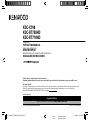 1
1
-
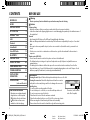 2
2
-
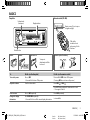 3
3
-
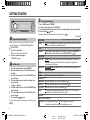 4
4
-
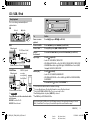 5
5
-
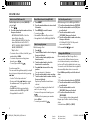 6
6
-
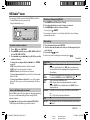 7
7
-
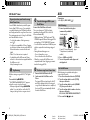 8
8
-
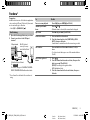 9
9
-
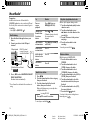 10
10
-
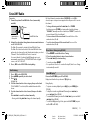 11
11
-
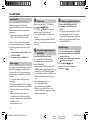 12
12
-
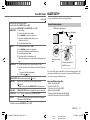 13
13
-
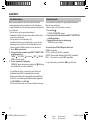 14
14
-
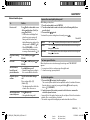 15
15
-
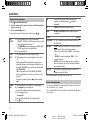 16
16
-
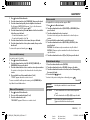 17
17
-
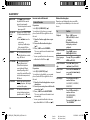 18
18
-
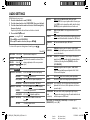 19
19
-
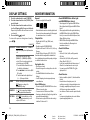 20
20
-
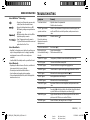 21
21
-
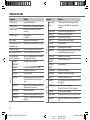 22
22
-
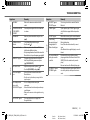 23
23
-
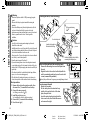 24
24
-
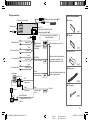 25
25
-
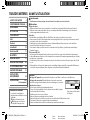 26
26
-
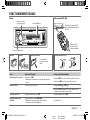 27
27
-
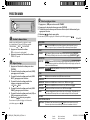 28
28
-
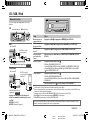 29
29
-
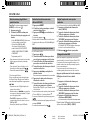 30
30
-
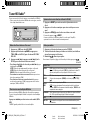 31
31
-
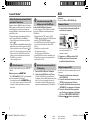 32
32
-
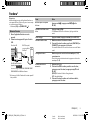 33
33
-
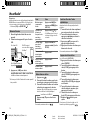 34
34
-
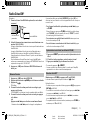 35
35
-
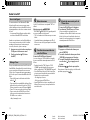 36
36
-
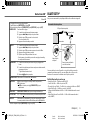 37
37
-
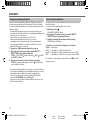 38
38
-
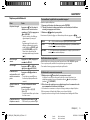 39
39
-
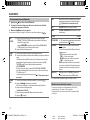 40
40
-
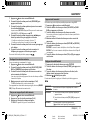 41
41
-
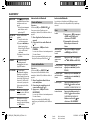 42
42
-
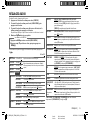 43
43
-
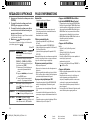 44
44
-
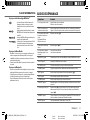 45
45
-
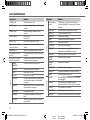 46
46
-
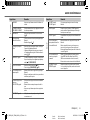 47
47
-
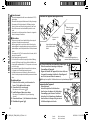 48
48
-
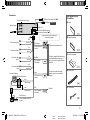 49
49
-
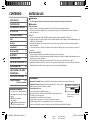 50
50
-
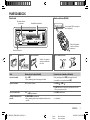 51
51
-
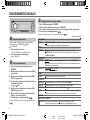 52
52
-
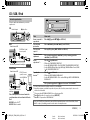 53
53
-
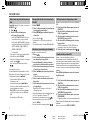 54
54
-
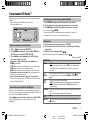 55
55
-
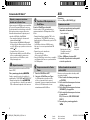 56
56
-
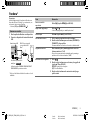 57
57
-
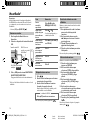 58
58
-
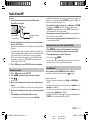 59
59
-
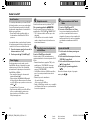 60
60
-
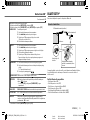 61
61
-
 62
62
-
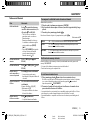 63
63
-
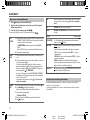 64
64
-
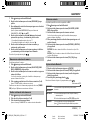 65
65
-
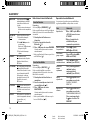 66
66
-
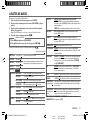 67
67
-
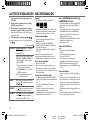 68
68
-
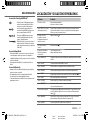 69
69
-
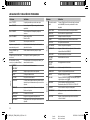 70
70
-
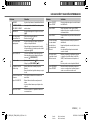 71
71
-
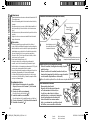 72
72
-
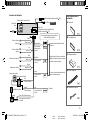 73
73
-
 74
74
-
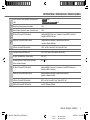 75
75
-
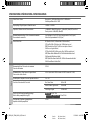 76
76
-
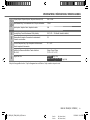 77
77
-
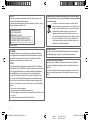 78
78
-
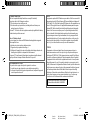 79
79
-
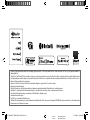 80
80
Kenwood KDC-BT710HD Manuel utilisateur
- Catégorie
- Récepteurs multimédia de voiture
- Taper
- Manuel utilisateur
- Ce manuel convient également à
dans d''autres langues
- English: Kenwood KDC-BT710HD User manual
- español: Kenwood KDC-BT710HD Manual de usuario
Documents connexes
-
Kenwood KDC-HD458U Manuel utilisateur
-
Kenwood KDC-BT34U Le manuel du propriétaire
-
Kenwood KMM-BT34 Le manuel du propriétaire
-
Kenwood KMM-BT35 Le manuel du propriétaire
-
Kenwood KMR-D558BT Manuel utilisateur
-
Kenwood KDC-X898 Le manuel du propriétaire
-
Kenwood KMM-108 Le manuel du propriétaire
-
Kenwood KDC-HD545U Manuel utilisateur
-
Kenwood KDC-BT310U Manuel utilisateur
-
Kenwood KDC-210UI Le manuel du propriétaire
Autres documents
-
Sony CDX-GT710HD Le manuel du propriétaire
-
Sony MHC-ECL77BT Mode d'emploi
-
Sony MHC-ECL77BT Mode d'emploi
-
JVC KD-HDR71BT Manuel utilisateur
-
JVC KW-HDR81BT Le manuel du propriétaire
-
Sony MHC-ECL77BT Mode d'emploi
-
Clarion M502 Le manuel du propriétaire
-
Clarion M303 Le manuel du propriétaire
-
Clarion CZ302 Owners Manual and Installation Manual
-
Clarion M608 Manuel utilisateur